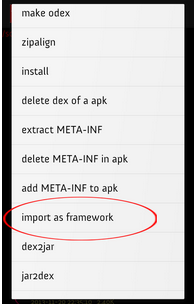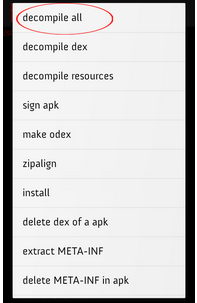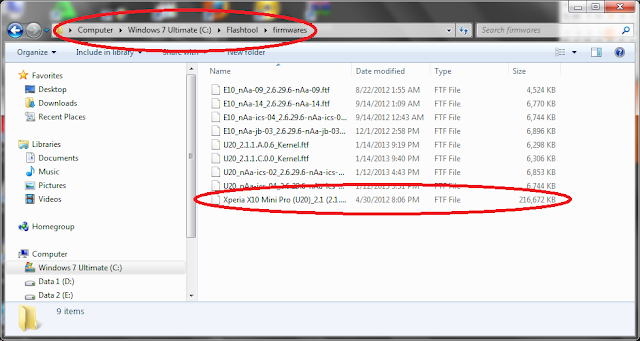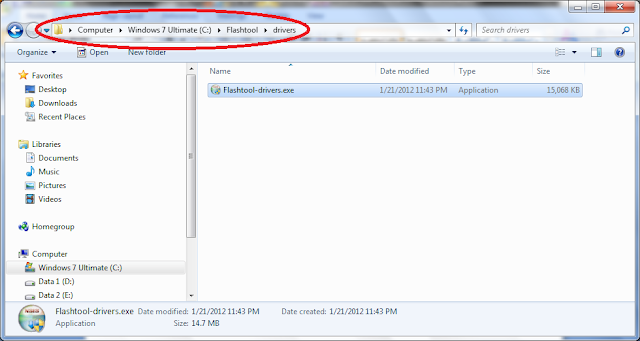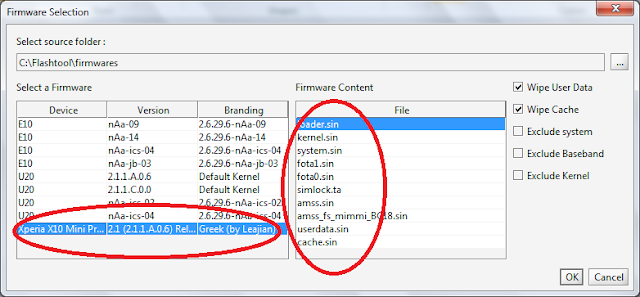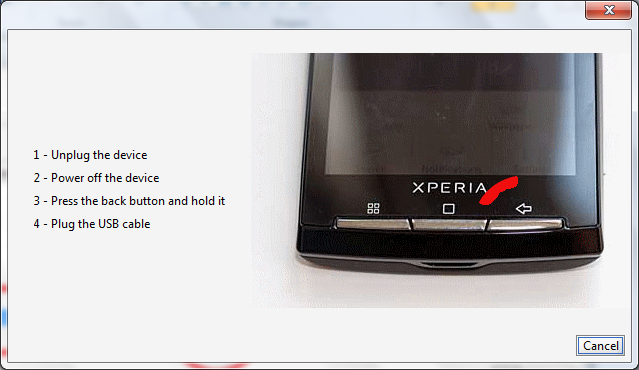10 Tips Cara Meningkatkan Performa Android - Android sebagai platform open source multi tasking memberikan banyak kemudahan bagi para penggunanya, terutama dalam menjalankan beragam aplikasi dalam satu waktu. Hal ini tentu menjadi keuntungan tersendiri bagi kita dimana misal aktifitas bisa menjadi lebih seru jika kegiatan seperti browsing dapat dilakukan bersamaan dengan mendengarkan musik, contohnya lagi mendengarkan radio sambil mencatat isi berita, dan seterusnya.
Disisi lain, ada hal yang harus diketahui oleh Anda para pengguna Android. Pada saat menjalankan aplikasi, Android menyimpan data dan cache dari aplikasi tersebut yang mana jika terus didiamkan dalam waktu yang lama akan berefek buruk. Cache yang menumpuk terus menerus membuat memori internal penuh dan itu dapat menghambat performa Android.
Mungkin kita pernah mengalami pada waktu membuka aplikasi Contact atau Camera membutuhkan waktu yang sedikit lama dari biasanya. Atau, contoh lain respon layar terlalu lelet ketika ingin menggeser halaman saat berada didalam browser, transisi homescreen terasa sangat lambat ketika ingin di pindah. Itu semua bisa terjadi karena banyak hal salah satunya pemakaian aplikasi third-party yang berlebihan dan kurang digunakan.
Berikut 10 tips cara meningkatkan performa Android yang perlu Anda ketahui. Silahkan disimak.
- 1. Lakukan update perangkat lunak (software) Android
Jika Anda tidak puas dengan kinerja perangkat Android Anda saat ini, sudah mencoba berbagai macam cara mengatasi performa yang buruk, mungkin bisa jadi itu memang karena perangkat lunak / software Android yang Anda gunakan merupakan versi lama yang belum mendapatkan pembaruan disisi kinerja atau pun bug.
Melakukan update software Android diperlukan guna mendapatkan fitur dan performa yang baik.
- 2. Hapus aplikasi pihak ketiga yang tidak penting
Banyak orang yang bangga dengan smartphone mereka karena memiliki spesifikasi yang mumpuni sehingga bisa dimasuki banyak aplikasi hingga puluhan jenis. Tanpa mereka sadari, sebetulnya itu dapat menghambat performa Android mereka.
Aplikasi yang ter-install di Android memiliki potensi mengambil sumber daya seperti memori internal, RAM dan baterai. Jika Anda rasa akhir-akhir ini kinerja Android Anda mulai lamban, mungkin Anda bisa melirik aplikasi-aplikasi yang sudah Anda install dan segera menghapusnya.
Sebisa mungkin hindari memasang aplikasi Antivirus dan Battery optimizer karena selain memakan RAM yang banyak, aplikasi semacam itu tidak ada manfaatnya. Justru aplikasi Task killer menurut saya layak untuk Anda gunakan.
- 3. Hilangkan aplikasi bawaan / bloatware yang tidak perlu
Sama seperti pada point nomor dua diatas, hilangkan aplikasi bawaan yang tidak Anda gunakan karena dapat menghambat kinerja Android Anda.
Dalam hal ini, Ada dua opsi yang bisa dipilih. Anda dapat menghapus secara manual aplikasi tersebut dari folder
/system/app/ (baca
Tutorial Cara Mudah Menghapus Aplikasi System Android), tentunya diperlukan akses root untuk mengerjakannya. Selain itu, Anda dapat mematikan aplikasi-aplikasi bawaan Android tanpa menggunakan akses root, caranya seperti dibawah :
 |
| Settings < Apps < ALL < Pilih aplikasi < Disable |
- 4. Hindari penggunaan Live Wallpaper
Live Wallpaper, meskipun dapat menghidupkan homescreen Android namun sebetulnya menguras banyak daya baterai. Anda mungkin tidak menyadari berapa fps / frame per detik Live Wallpaper sepanjang waktu beroperasi.
Menggunakan Live Wallpaper sama dengan Anda bermain game tanpa henti. Maka dari itu, untuk menjaga kestabilan performa dan daya, sesegera mungkin ganti wallpaper Android Anda dengan gambar maupun foto biasa yang Anda sukai.
- 5. Buang widget yang tidak perlu
Pengaruh widget terhadap homescreen Android masih segaris dengan penggunaan Live Wallpaper.
Pemakaian widget besar dan berlebihan dapat membuat kinerja Android buruk, terlebih untuk widget real-time yang selalu update setiap jangka waktu tertentu. Oleh karena itu, gunakan widget yang sekiranya penting untuk kebutuhan Anda sehari-hari dan hilangkan widget yang hanya bisa memenuhi layar homescreen saja.
- 6. Perhatikan aplikasi yang Anda install
Demi menjaga performa Android agar menjadi lebih efisien, sekiranya Anda harus berfikir dulu sebelum menginstall aplikasi.
Perhatikan aplikasi yang ingin di install dan aplikasi yang sudah terinstall. Periksa apakah ada aplikasi yang memiliki fungsi sama misalkan browser. Jika Anda ingin memasang Opera Mini padahal sudah ada Browser bawaan, untuk apa? Pilih salah satu dari keduanya lalu eliminasi. Saya pribadi selalu membuang aplikasi Gallery bawaan dan menggantinya dengan QuickPic karena aplikasi nya ringan dan simple.
Penggunaan banyak aplikasi Optimizer (RAM Optimizer, Battery Optimizer, dst) juga bukan lah solusi yang bagus untuk memperlancar performa Android. Gunakan Optimizer yang Anda percaya mampu meringankan kinerja handheld Anda dan buang Optimizer-optimizer serupa yang Anda pakai.
- 7. Pilih Launcher yang tepat
Sebagian Launcher bawaan smartphone biasanya tidak begitu bagus dari segi tampilan maupun performa. Rata-rata dari Launcher tersebut biasanya juga memiliki fitur yang minim.
Saat ini sudah ada banyak pilihan aplikasi Launcher yang menawarkan banyak keunggulan dibanding Launcher bawaan. Salah satu yang menurut saya bagus dan layak untuk Anda coba yaitu Nova Launcher. Jadi, tunggu apa lagi?
Jangan menggunakan Launcher yang berat, nge-lag, berukuran besar, meskipun Anda di iming-imingi berbagai macam fitur.
- 8. Gunakan Memory Card (SDCard) yang baik
- 9. Lakukan Factory Reset berkala
Hal ini terkait dengan masa pemakaian smartphone Android. Ada kalanya Anda harus melakukan Factory Reset berkala guna me-refresh sistem Android, paling tidak tiga atau empat sebulan sekali guna menghapus cache maupun dump file yang sudah lama menumpuk. Selain itu Factory Reset juga dapat mengembalikan performa Android Anda yang hilang.
Factory Reset tidak akan mengembalikan aplikasi bawaan / bloatware yang telah dihapus (kecuali jika Anda lakukan flashing ulang). Yang perlu di ingat, backup data-data seperti pesan dan kontak dan juga aplikasi-aplikasi Anda sebelum melakukan Factory Reset.
- 10. Root dan Mod Android Anda
Banyak orang menyarankan bahwa dengan melakukan rooting dan modding dapat membantu meningkatkan performa Android Anda.
Ya, itu benar. Memakai custom ROM merupakan jalan satu-satunya yang paling cocok untuk Anda yang menginginkan kinerja dan fitur melimpah secara instan. Apa lagi jika Anda merupakan pengguna smartphone lawas yang sudah tidak mendapatkan support update perangkat lunak lagi dari pabrik.
Yang paling penting, paling tidak Anda tahu persis apa yang akan Anda lakukan ketika ada sebuah tutorial seperti
Cara Menambah RAM dan Mempercepat Performa Android didepan mata Anda. Apakah Anda bisa menerapkannya atau tidak, apakah cara seperti itu efektif untuk kebutuhan handheld Anda atau tidak, selalu baca dan pahami sampai Anda mengerti sebelum Anda lakukan eksekusi.
#BeSmartPerson
Demikian 10 Tips Cara Meningkatkan Performa Android ini, semoga bermanfaat.